'>

உங்கள் ஹைப்பர்எக்ஸ் கிளவுட் 2 ஹெட்செட்டில் உள்ள மைக்ரோஃபோன் வேலை செய்வதை நிறுத்திவிட்டதா? நீ தனியாக இல்லை. பல பயனர்கள் தோராயமாக நிகழும் அதே சிக்கலைக் கொண்டுள்ளனர்-முதல் முறையாக அவர்கள் ஹெட்செட்டைப் பயன்படுத்துகிறார்கள்.
இது நம்பமுடியாத வெறுப்பாக இருக்கிறது; நீங்கள் ஹெட்செட்டை வாங்கினீர்கள், அதனால் நீங்கள் அதில் உள்ளவர்களுடன் பேசலாம், இப்போது உங்களால் முடியாது! ஆனால் கவலைப்பட வேண்டாம்; உங்கள் பணத்தை நீங்கள் வீணாக்கவில்லை. அதை சரிசெய்ய முடியும்…
முயற்சிக்க திருத்தங்கள்
நீங்கள் முயற்சிக்க நான்கு திருத்தங்கள் இங்கே. நீங்கள் அனைத்தையும் முயற்சிக்க வேண்டியதில்லை. உங்களுக்காக வேலை செய்யும் ஒன்றைக் கண்டுபிடிக்கும் வரை பட்டியலில் இறங்கவும்.
- சில அடிப்படை சரிசெய்தல் செய்யுங்கள்
- உங்கள் ஒலி அமைப்புகளைச் சரிபார்க்கவும்
- ஹெட்செட் இயக்கியைப் புதுப்பிக்கவும்
- உங்கள் இயக்க முறைமையை மீட்டமைக்கவும்
முறை 1: சில அடிப்படை சரிசெய்தல் செய்யுங்கள்
உங்கள் ஹைப்பர்எக்ஸ் கிளவுட் 2 ஹெட்செட்டில் உள்ள மைக் முடக்கப்பட்டிருக்கலாம் அல்லது சரியாக இணைக்கப்படவில்லை. எனவே முடக்கு அமைப்பையும் உங்கள் ஹெட்செட்டின் இணைப்பையும் சரிபார்க்க வேண்டியது அவசியம்.
1) உங்கள் ஹெட்செட்டின் யூ.எஸ்.பி ஸ்விட்சரைப் பயன்படுத்துகிறீர்கள் என்றால், முடக்கு சுவிட்ச் செயல்படுத்தப்படவில்லை என்பதை உறுதிப்படுத்தவும்.

2) எல்லா இணைப்பிகளும் சரியாக அமர்ந்திருக்கிறதா என்பதை சரிபார்க்கவும். இணைப்பிகளுடன் ஏதேனும் சிக்கல்களைக் காண முடியாவிட்டால், யூ.எஸ்.பி கேபிளை செருக முயற்சிக்கவும் மற்றொரு யூ.எஸ்.பி போர்ட் அல்லது பயன்படுத்துதல் 3.5 மிமீ ஆடியோ பலா யூ.எஸ்.பி-க்கு பதிலாக இணைப்பு.
உங்கள் ஹெட்செட்டில் உள்ள மைக் இப்போது வேலை செய்கிறதா? அது இருந்தால், பெரியது. ஆனால் அது இல்லையென்றால், நீங்கள் இன்னும் சில விஷயங்களை முயற்சி செய்யலாம்…
முறை 2: உங்கள் ஒலி அமைப்புகளைச் சரிபார்க்கவும்
உங்கள் ஹைப்பர்எக்ஸ் கிளவுட் 2 மைக் இயங்கவில்லை, ஏனெனில் அது முடக்கப்பட்டுள்ளது அல்லது உங்கள் கணினியில் இயல்புநிலை சாதனமாக அமைக்கப்படவில்லை. அதை மீண்டும் இயக்க மற்றும் இயல்புநிலை சாதனமாக அமைக்க:
1) விண்டோஸ் லோகோவை அழுத்திப் பிடிக்கவும் விசை மற்றும் R ஐ அழுத்தவும் விசை ரன் உரையாடலைக் கொண்டுவர ஒரே நேரத்தில் உங்கள் விசைப்பலகையில், பின்னர் “ கட்டுப்பாடு ”மற்றும் அழுத்தவும் உள்ளிடவும் .
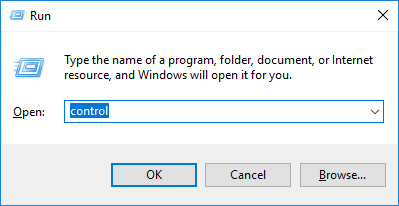
2) கண்ட்ரோல் பேனலில், தேர்ந்தெடுக்கவும் பெரிய சின்னங்கள் இருந்து மூலம் காண்க துளி மெனு.
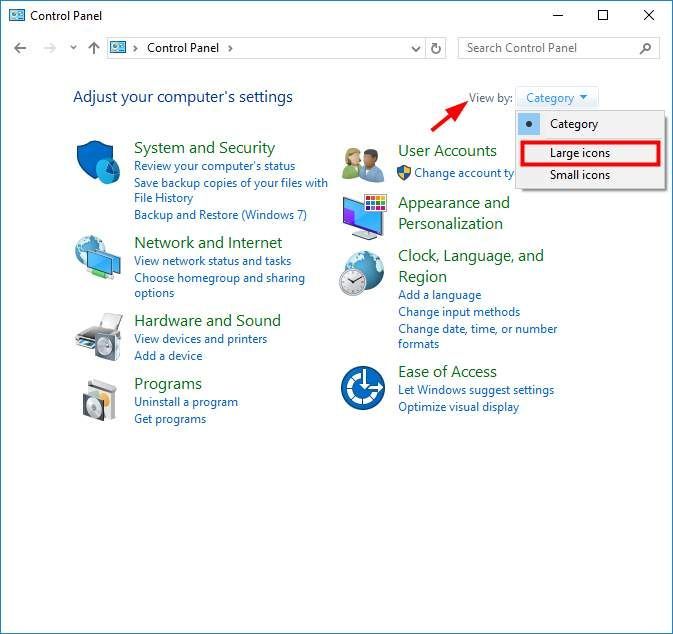
3) தேர்ந்தெடு ஒலி .
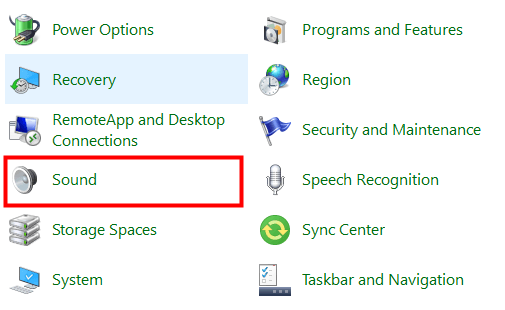
4) என்பதைத் தேர்ந்தெடுக்கவும் பதிவு தாவல், பின்னர் சாதன பட்டியலில் உள்ள எந்த வெற்று இடத்திலும் வலது கிளிக் செய்து டிக் செய்யவும் முடக்கப்பட்ட சாதனங்களைக் காட்டு .
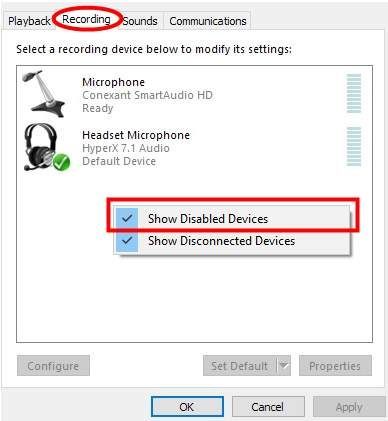
5) வலது கிளிக் செய்யவும் ஹெட்செட் மைக்ரோஃபோன் தேர்ந்தெடு இயக்கு . அதை மீண்டும் வலது கிளிக் செய்து தேர்ந்தெடுக்கவும் இயல்புநிலை சாதனமாக அமைக்கவும் .
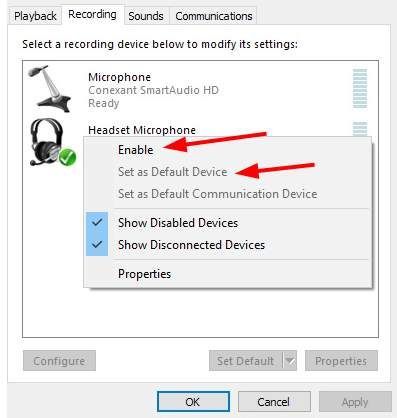
இப்போது உங்கள் ஹெட்செட்டின் மைக்ரோஃபோன் இயக்கப்பட்டு இயல்புநிலை சாதனமாக அமைக்கப்பட்டுள்ளது, அதை முயற்சி செய்து செயல்படுகிறதா என்று பாருங்கள். அவ்வாறு செய்தால், நீங்கள் சிக்கலைத் தீர்த்துள்ளீர்கள். ஆனால் இல்லையென்றால், முயற்சிக்க இன்னும் இரண்டு திருத்தங்கள் உள்ளன…
முறை 3: ஹெட்செட் இயக்கியைப் புதுப்பிக்கவும்
நீங்கள் தவறான அல்லது காலாவதியான இயக்கியைப் பயன்படுத்துகிறீர்கள் என்றால், உங்கள் ஹைப்பர்எக்ஸ் கிளவுட் 2 ஹெட்செட்டில் உள்ள மைக் இயங்காது. எனவே சிக்கலை சரிசெய்கிறதா என்று பார்க்க இயக்கி புதுப்பிக்க வேண்டும்.
உங்கள் இயக்கியை கைமுறையாகவோ அல்லது தானாகவோ புதுப்பிக்கலாம். கையேடு செயல்முறை நேரம் எடுக்கும், தொழில்நுட்ப மற்றும் ஆபத்தானது, எனவே நாங்கள் அதை இங்கே மறைக்க மாட்டோம். உங்களிடம் சிறந்த கணினி அறிவு இல்லையென்றால் நாங்கள் அதை பரிந்துரைக்க மாட்டோம்.
உங்கள் இயக்கியை தானாக புதுப்பிப்பது, மறுபுறம், மிகவும் எளிதானது. வெறுமனே நிறுவி இயக்கவும் டிரைவர் ஈஸி , மேலும் இது உங்கள் கணினியில் புதிய இயக்கிகள் தேவைப்படும் எல்லா சாதனங்களையும் தானாகவே கண்டுபிடித்து அவற்றை உங்களுக்காக நிறுவும். அதை எவ்வாறு பயன்படுத்துவது என்பது இங்கே.
1) பதிவிறக்க Tamil நிறுவவும் டிரைவர் ஈஸி .
2) ஓடு டிரைவர் ஈஸி என்பதைக் கிளிக் செய்யவும் இப்போது ஸ்கேன் செய்யுங்கள் பொத்தானை. டிரைவர் ஈஸி உங்கள் கணினியை ஸ்கேன் செய்து ஏதேனும் சிக்கல் இயக்கிகளைக் கண்டறியும்.
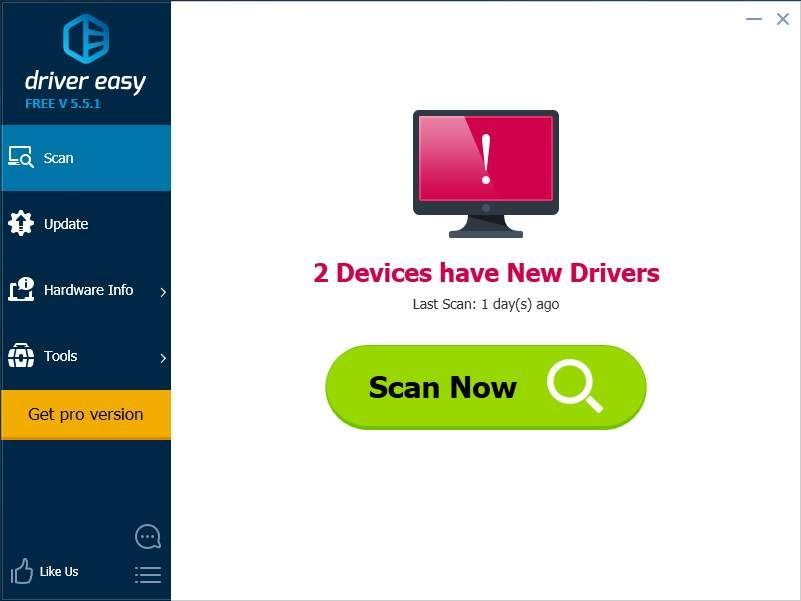
3) கிளிக் செய்யவும் புதுப்பிப்பு அதற்கான சமீபத்திய மற்றும் சரியான இயக்கியைப் பதிவிறக்க ஹெட்செட்டுக்கு அடுத்த பொத்தானை அழுத்தவும்.
நீங்கள் கிளிக் செய்யலாம் அனைத்தையும் புதுப்பிக்கவும் உங்கள் கணினியில் காலாவதியான அல்லது காணாமல் போன அனைத்து இயக்கிகளையும் தானாக புதுப்பிக்க கீழ் வலதுபுறத்தில் உள்ள பொத்தானை அழுத்தவும். (இதற்கு தேவைப்படுகிறது சார்பு பதிப்பு - உங்களிடம் ஏற்கனவே இல்லையென்றால், நீங்கள் கிளிக் செய்யும் போது மேம்படுத்தும்படி கேட்கப்படுவீர்கள் அனைத்தையும் புதுப்பிக்கவும் .)
உங்கள் ஹைப்பர்எக்ஸ் கிளவுட் 2 ஹெட்செட்டுக்கான இயக்கியைப் புதுப்பித்ததும், உங்கள் கணினியை மறுதொடக்கம் செய்யுங்கள். மீண்டும் உள்நுழைந்து மைக்ரோஃபோன் செயல்படுகிறதா என்று பாருங்கள்.
டிரைவர் ஈஸியின் புரோ பதிப்பு முழு தொழில்நுட்ப ஆதரவுடன் வருகிறது.உங்களுக்கு உதவி தேவைப்பட்டால், தொடர்பு கொள்ளவும் டிரைவர் ஈஸியின் ஆதரவு குழு இல் support@drivereasy.com .
வட்டம் அது. ஆனால் அது இன்னும் செயல்படவில்லை என்றால் நீங்கள் செய்ய வேண்டியிருக்கும்…
முறை 4: விண்டோஸை மீட்டமை / மீண்டும் நிறுவவும்
உங்கள் இயக்க முறைமை சிதைந்த கோப்புகள் அல்லது உள்ளமைவுகளைக் கொண்டிருக்கலாம், அவை உங்கள் ஹைப்பர்எக்ஸ் கிளவுட் 2 ஹெட்செட்டில் மைக்கை சரியாக வேலை செய்வதைத் தடுக்கின்றன. இந்த சிக்கலை மறுசீரமைக்க ஒரே வழி விண்டோஸை மீட்டமைத்தல் / மீண்டும் நிறுவுதல்.
முதலில், உங்கள் கணினியில் முக்கியமான கோப்புகளை காப்புப் பிரதி எடுக்கவும், பின்னர் இந்த நடைமுறைகளில் ஒன்றைப் பின்பற்றவும்…
- நீங்கள் பயன்படுத்துகிறீர்கள் என்றால் விண்டோஸ் 10 , நீங்கள் பயன்படுத்தலாம் இந்த வழிகாட்டி உங்கள் கணினியை மீட்டமைக்க.
- நீங்கள் பயன்படுத்துகிறீர்கள் என்றால் விண்டோஸின் பழைய பதிப்பு , உங்கள் இயக்க முறைமையை மீண்டும் நிறுவ உங்கள் கணினியுடன் எந்த நிறுவல் ஊடகமும் பயன்படுத்தலாம்.
பின்னர், நீங்கள் விண்டோஸை மீட்டமைத்த அல்லது மீண்டும் நிறுவிய பின், வழங்கப்பட்ட அறிவுறுத்தல்களின்படி உங்கள் ஹெட்செட்டை மீண்டும் நிறுவவும்.
இந்த திருத்தங்கள் அனைத்தையும் நீங்கள் முயற்சித்திருந்தால், உங்கள் ஹைப்பர்எக்ஸ் கிளவுட் 2 ஹெட்செட்டில் உள்ள மைக் இன்னும் இயங்கவில்லை என்றால், இது ஒரு வன்பொருள் சிக்கலாக இருக்கலாம். தொடர்பு கொள்ளுங்கள் கிங்ஸ்டனின் வாடிக்கையாளர் சேவை மேலும் உதவிக்கு.
![[தீர்க்கப்பட்டது] BCM20702A0 இயக்கி கிடைக்காத பிழை](https://letmeknow.ch/img/knowledge-base/58/bcm20702a0-driver-is-unavailable-error.jpg)





